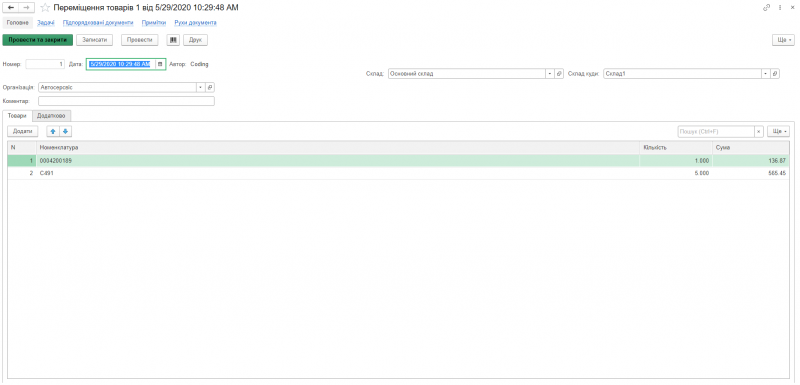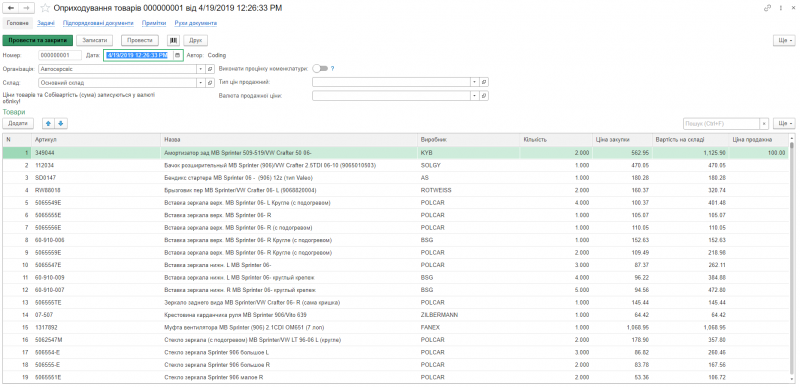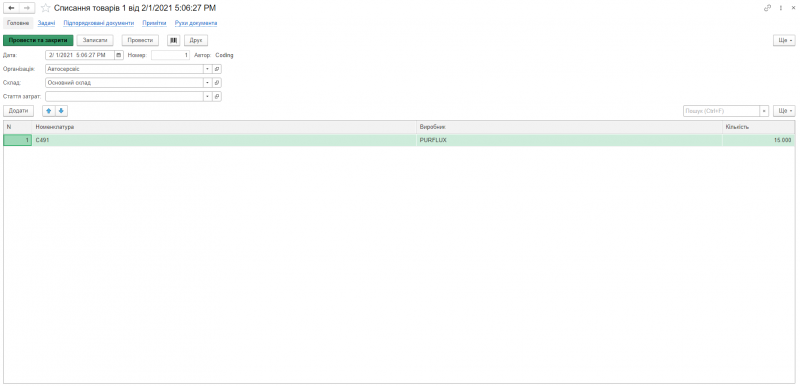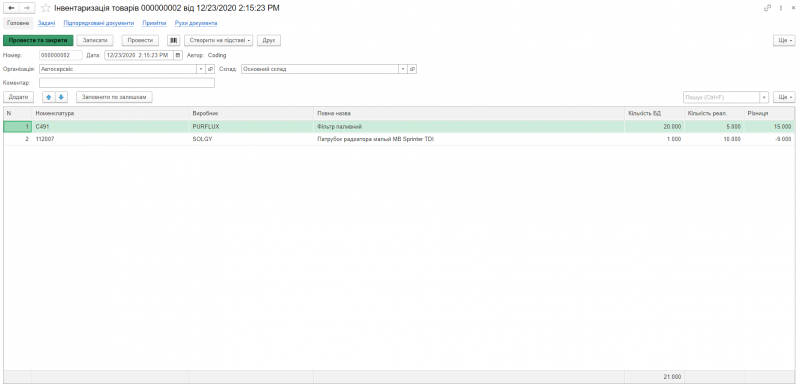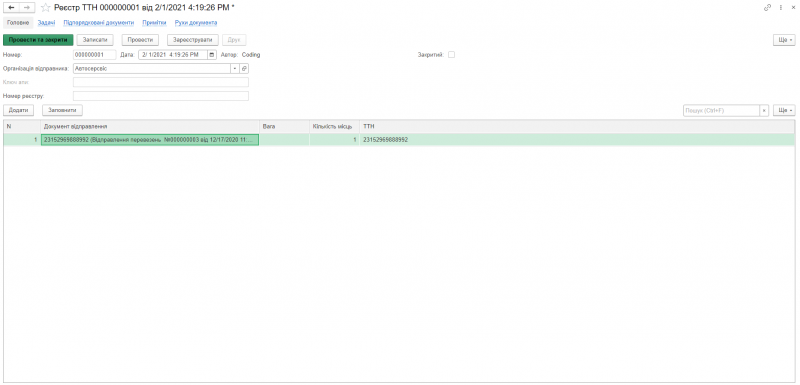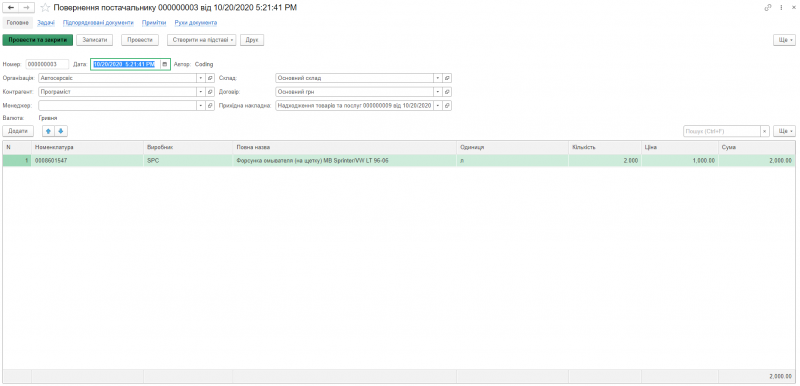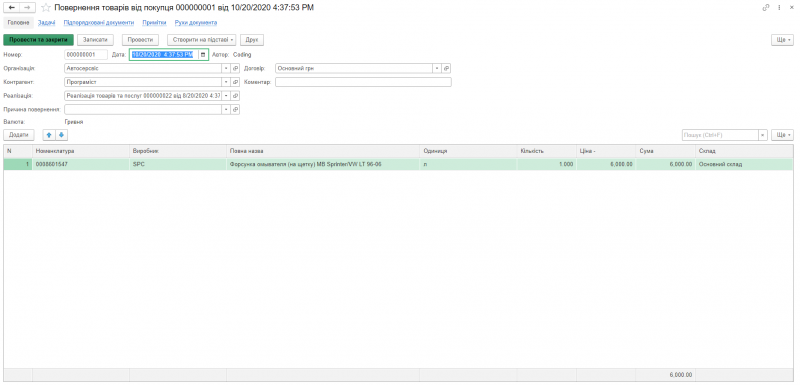Даний документ дозволяє встановлювати актуальні ціни номенклатури, які будуть дійсні, починаючи з конкретної дати (за замовчуванням встановлюється сьогоднішня дата) та закінчуючи датою наступного документа, який змінить ціну. Тобто, програма запам’ятовує ціни на конкретний проміжок часу.
Наприклад, початкова роздрібна ціна на товар дорівнює 10 грн і була проставлена автоматично в документі «Надходження товарів і послуг від 26.11.2020» відповідно до націнки, вказаної у довіднику «Типи цін номенклатури». Після цього був створений документ «Встановлення цін номенклатури від 16.12.2020», в якому на цей товар була записана нова ціна у розмірі 20 гривень. І оскільки програма записує ціни на конкретний проміжок часу, то в період до 26 листопада 2020 року у програмі не було жодної ціни по цьому товару та під час реалізації потрібно самостійно вказувати вартість товару. В період з 26.11.20 до 16.12.2020 ціна на товар записана, як 10 грн і під час здійснення продажу буде підставлятися саме це значення. І якщо буде проведена реалізація в проміжок часу після 16 грудня 2020 року, то ціна товару буде дорівнювати 20 гривням.
Доступ до документа «Встановлення цін номенклатури» здійснюється за шляхом Сервіс/Документи/Продажі/Встановлення цін номенклатури.
Для того, щоб додати новий документ «Встановлення цін номенклатури», необхідно натиснути на кнопку «Створити». При цьому відкриється нове вікно з наступними обов’язковими реквізитами: валюта, тип цін, а також додатковими реквізитами: дата, процент націнки для поточної колонки, тип цін для заповнення та перемикачем «Автоматично розраховувати усі інші ціни».
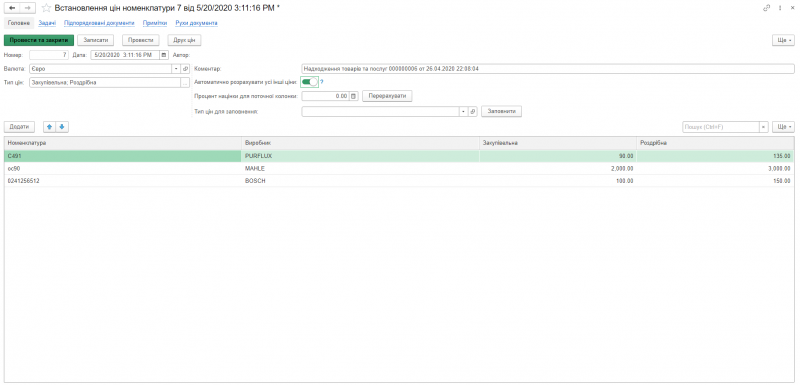
Подробнее